Užšaldyti padėkliuką
Ar kada nors norėjote sustabdyti visą veiklą savo padėkle jo neatsikratydami arba nepakeisdami "Lankytojo leidimų" į " Be prieigos"? Jei esate padėkliuko administratorius, galite jį užšaldyti!
Įšaldant kaladėles galima neleisti mokiniams keisti savo pranešimų po pateikimo, neleisti kolegoms keisti pranešimų po sprendimo priėmimo, užrakinti kaladėlę taip, kad ją keisti galėtų tik administratoriai, ir t. t.
Kaip tai veikia?
Kai užšaldote kaladėlę, neleidžiama atlikti daugumos pakeitimų toje kaladėlėje. Pavyzdžiui, nebebus galima skelbti pranešimų, vilkti pranešimų, atnaujinti nustatymų ir t. t.
- Naujų pranešimų pridėti negalima
- Esamų pranešimų negalima redaguoti ar ištrinti
- Komentarai ir reakcijos bus išjungti
- Nustatymai negali būti keičiami
Įjunkite funkciją "Įšaldyti padėkliuką
Skydai
Norėdami įjungti šią funkciją, spustelėkite dešinėje lentos pusėje esantį trijų taškų elipsės mygtuką (...) > spustelėkite Freeze board (įšaldyti lentą) > įjunkite mygtuką ON ( įjungti) "Freeze padlet?" (įšaldyti padlet? ).
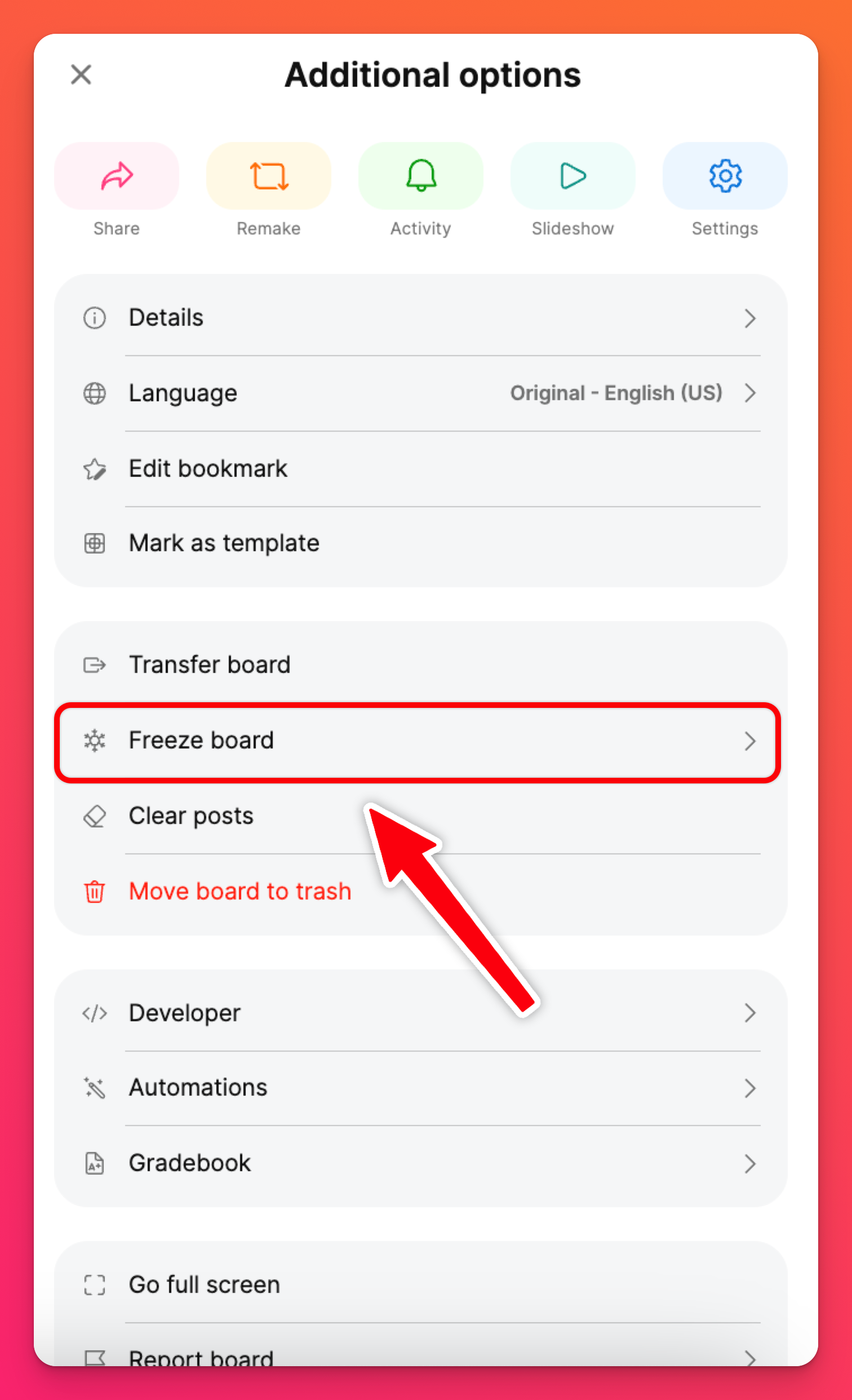
Peržiūrėdami lentą pastebėsite, kad dabar ji pažymėta užrašu "Užšaldyta". Jis yra šiek tiek virš lentos pavadinimo.
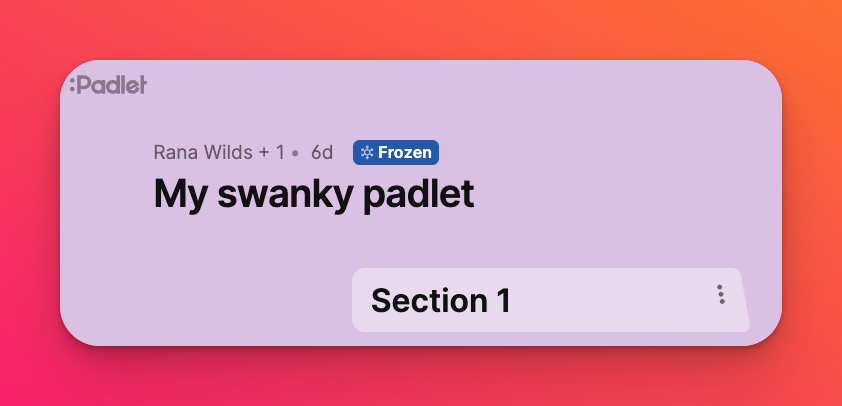
Smėlio dėžės
Norėdami įjungti šią funkciją, spustelėkite dešinėje viršutinėje smėlio dėžės pusėje esantį trijų taškų elipsės mygtuką (...) > spustelėkite Užšaldyti smėlio dėžę > įjunkite mygtuką "Užšaldytismėlio dėžę?".
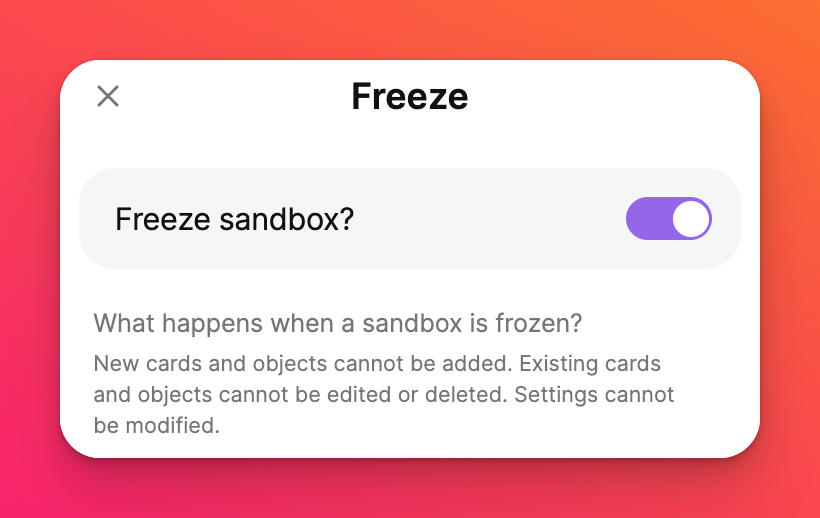
Pastebėsite, kad dabar jūsų smėlio dėžėje šalia viršuje esančių mygtukų Draw/Play (piešti / žaisti) yra snaigės piktograma (❄️), rodanti, kad smėlio dėžė yra užšaldyta.
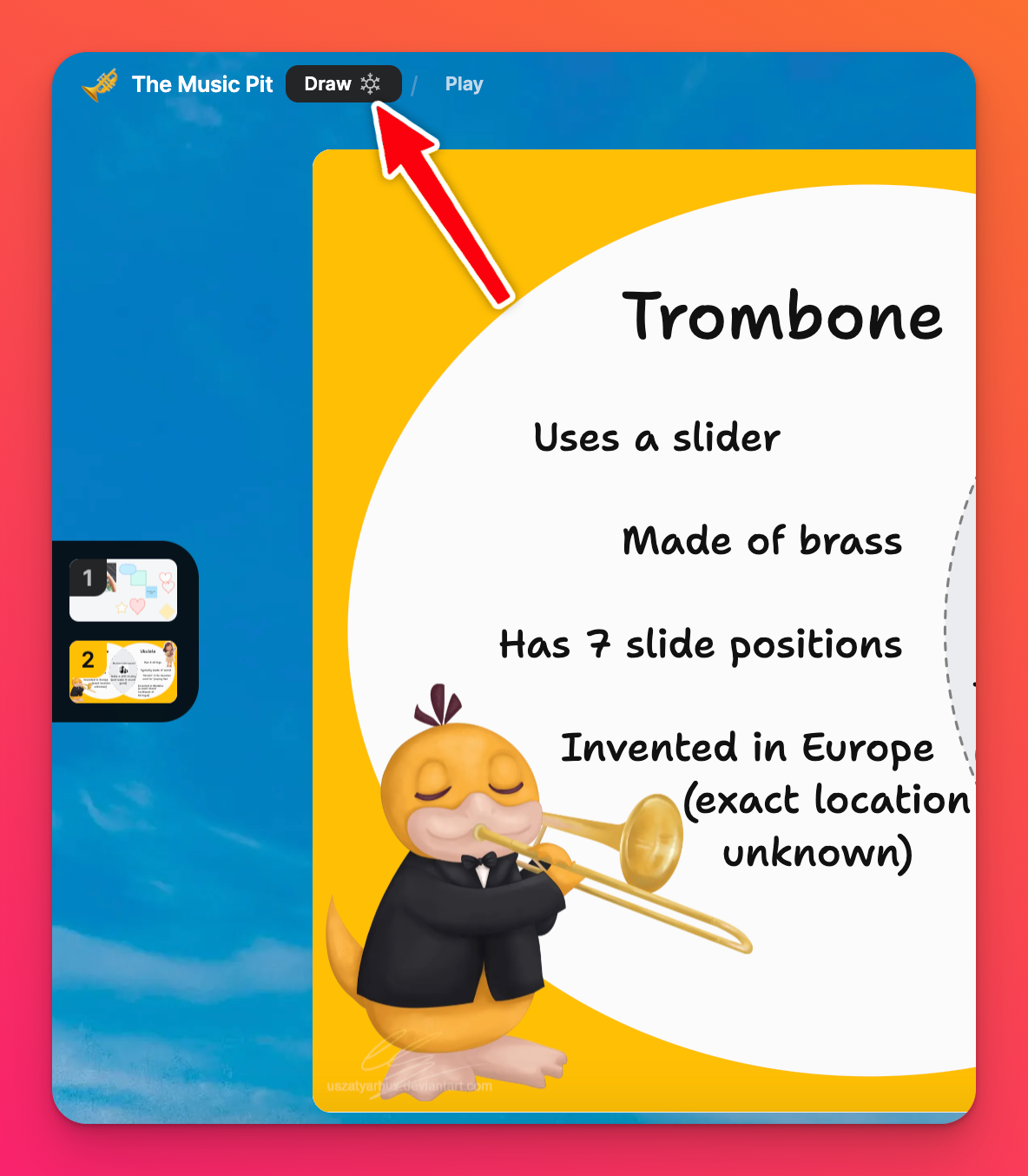
Išjunkite funkciją "Freeze padlet" (įšaldyti pagalvėlę)
Plokštės
Jei nusprendėte atšaldyti savo lentą, kaip tai padaryti? Tai taip pat paprasta, kaip ir įjungti! Kai " Freeze padlet" buvo įjungta, " Settings" ( ⚙️) krumpliaratis virto snaigute (❄). Tiesiog spustelėkite dešinėje lentos pusėje esančią snaigės piktogramą (❄️) > perjunkite mygtuką OFF (išjungti) šalia "Freeze padlet?".
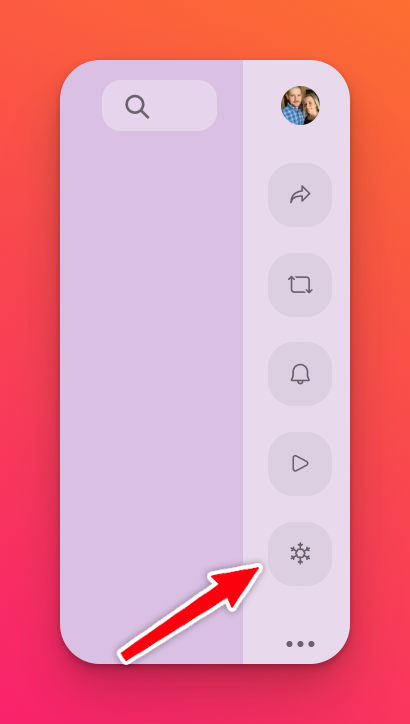 | 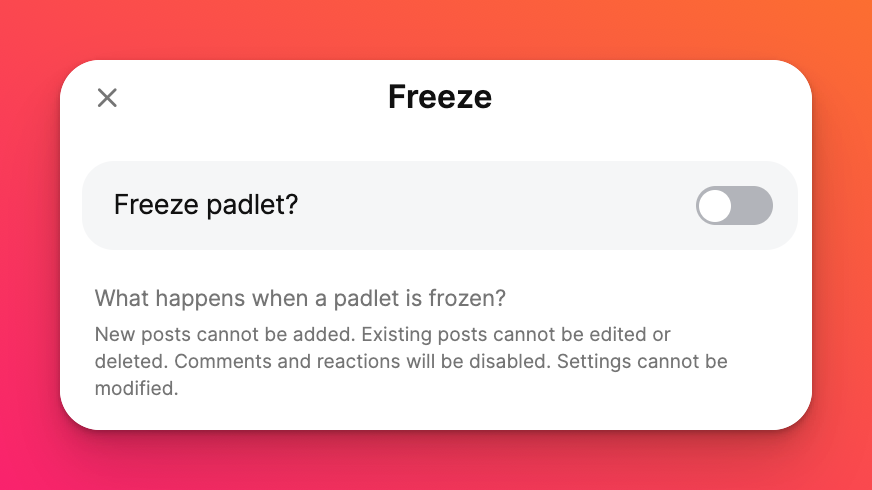 |
Smėlio dėžės
Nusprendę atšaldyti smėlio dėžę, tiesiog spustelėkite trijų taškelių elipsės mygtuką (...) smėlio dėžės viršuje dešinėje > pasirinkite Unfreeze sandbox (atšaldyti smėlio dėžę) > perjunkite mygtuką OFF (išjungti) šalia "Freeze sandbox? ".
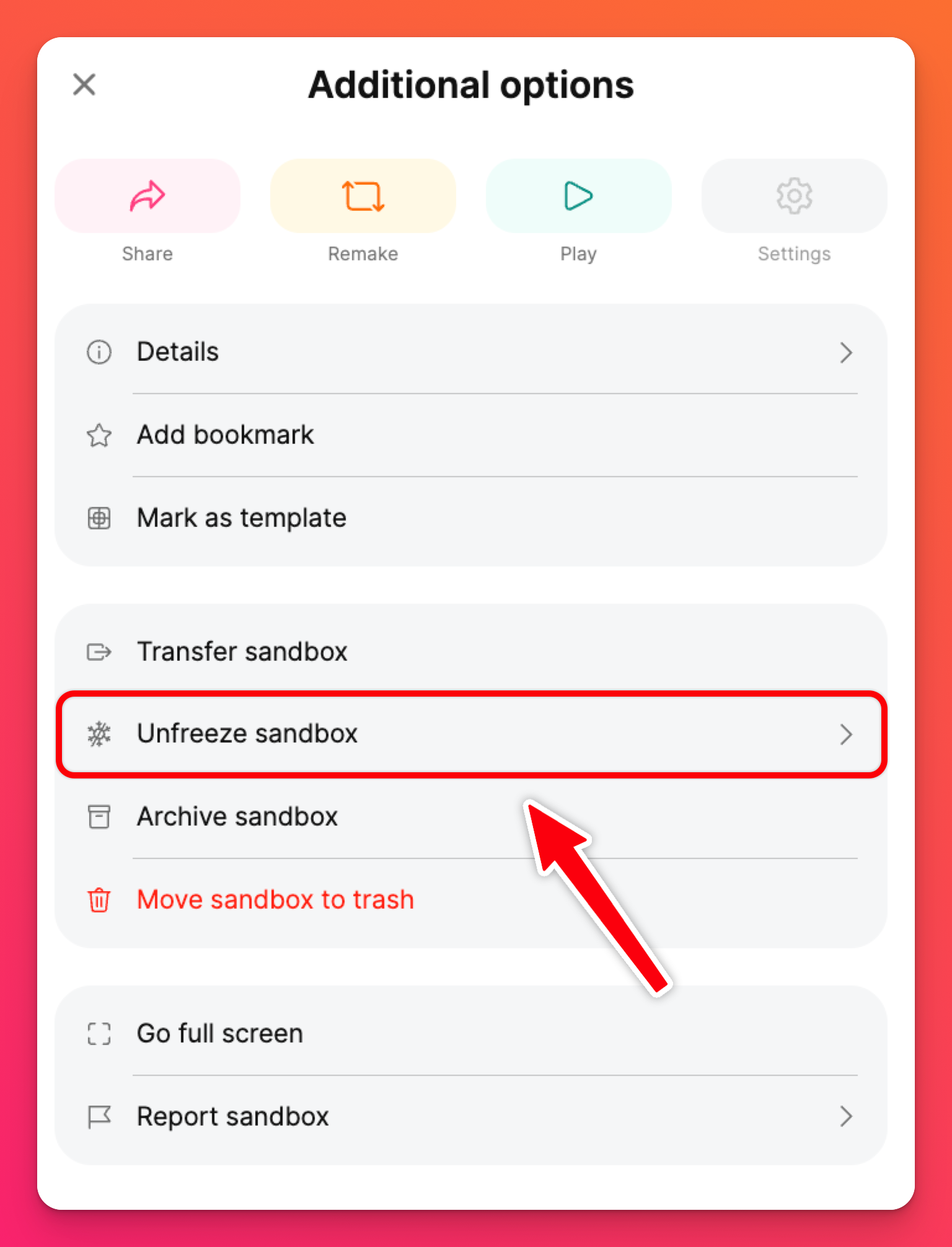
DUK
Ar galiu nustatyti savo lentą taip, kad ateityje ji būtų automatiškai užšaldoma?
Mano padėklas užšaldytas, bet aš to nepadariau. Bandžiau ją atšaldyti, bet nepavyksta. Ką man daryti?
Kas atsitinka su mano suplanuotais įrašais, jei mano lenta užšaldoma?
Ar užšaldytos trinkelės įskaičiuojamos į mano kvotos limitą?
Ar galite išmesti užšaldytas kaladėles?
Man reikia prieigos prie užšaldytos kaladėlės, kuri priklauso kitam asmeniui. Ar galiu ką nors padaryti?
Kuo skiriasi užšaldyta kaladėlė nuo kaladėlės su "Reader" leidimais?
Su " Reader" leidimais naudotojai negali kurti pranešimų, bet gali komentuoti pranešimus. Turėdami užšaldytą padėkliuką, jie to negali daryti.

